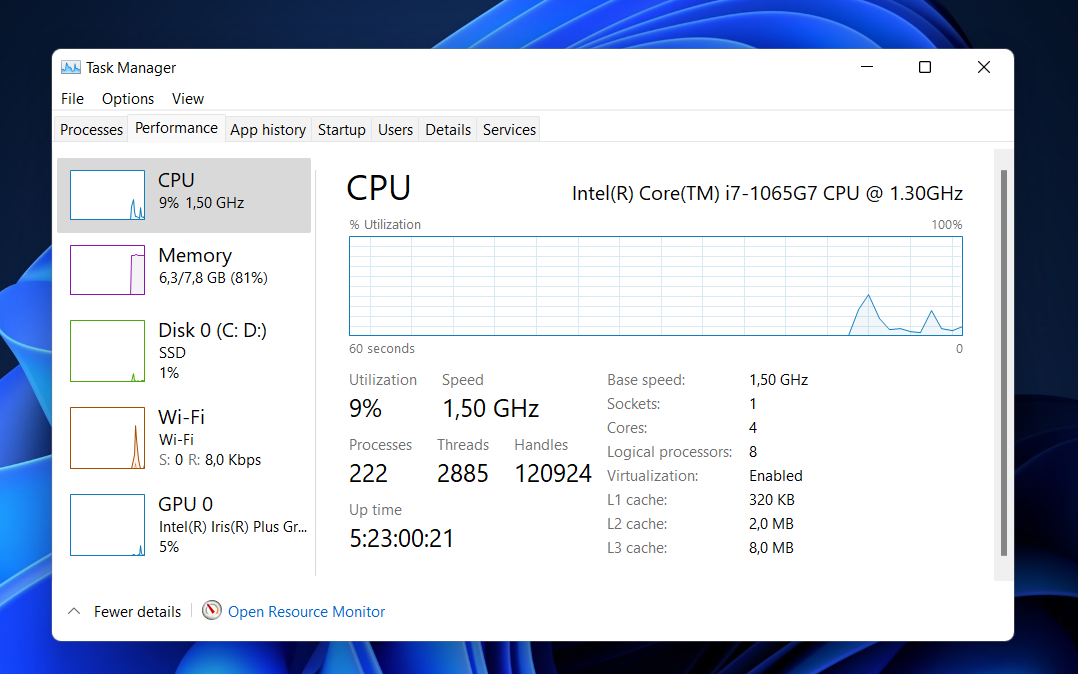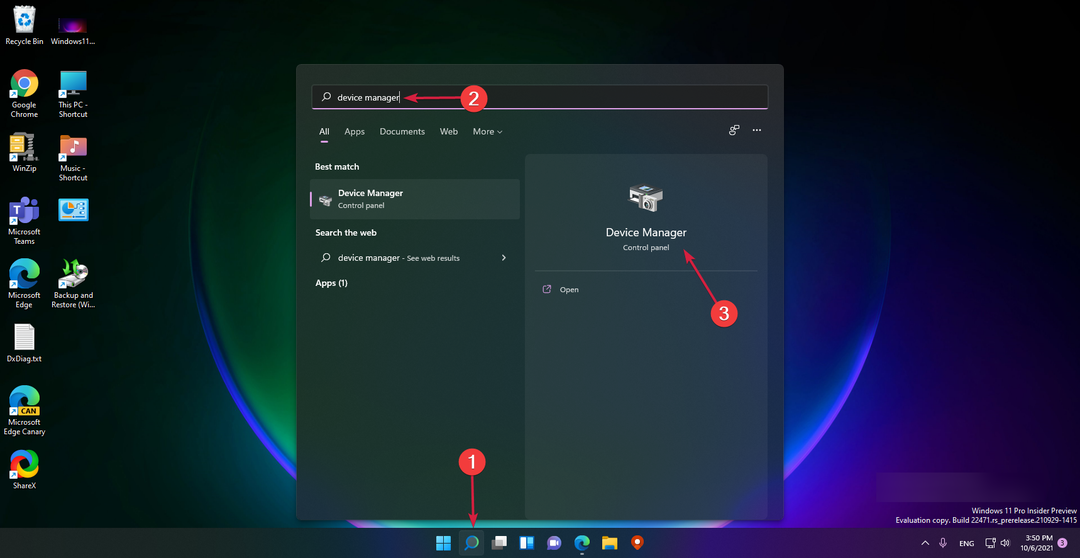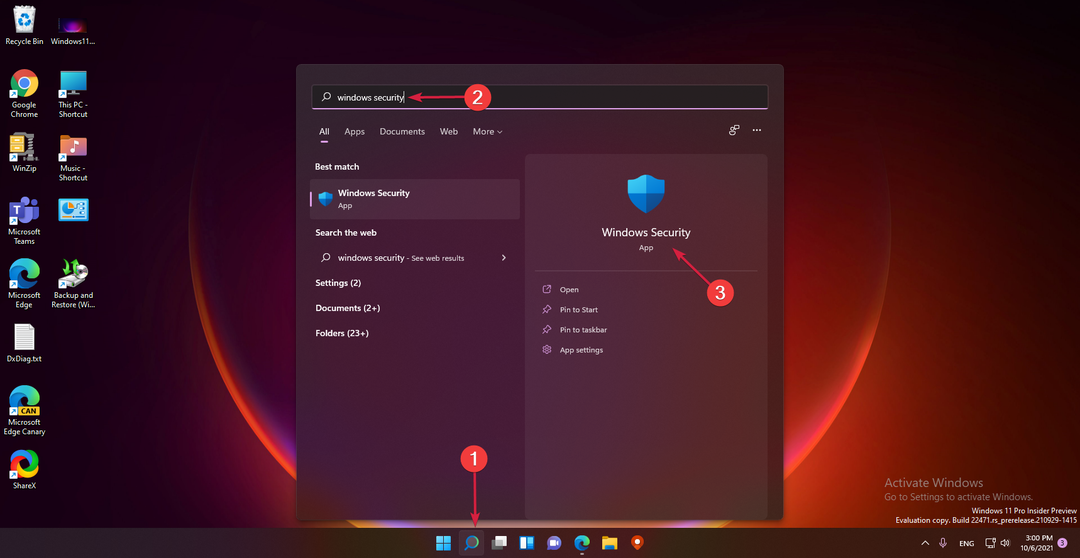이 소프트웨어는 일반적인 컴퓨터 오류를 복구하고 파일 손실, 맬웨어, 하드웨어 오류로부터 사용자를 보호하고 최대 성능을 위해 PC를 최적화합니다. 3 가지 간단한 단계로 PC 문제를 해결하고 바이러스를 제거하십시오.
- Restoro PC 수리 도구 다운로드 특허 기술 (특허 가능 여기).
- 딸깍 하는 소리 스캔 시작 PC 문제를 일으킬 수있는 Windows 문제를 찾습니다.
- 딸깍 하는 소리 모두 고쳐주세요 컴퓨터의 보안 및 성능에 영향을 미치는 문제 해결
- Restoro는 0 이번 달 독자.
가상화 소프트웨어 사용자가 Windows 내에서 대체 플랫폼을 활용할 수 있습니다. VT-x 및 AMD-v는 Intel 및 AMD 시스템 아키텍처의 가상화 소프트웨어에 필수적인 하드웨어 가속 기능입니다. 그러나 컴퓨터에 VT-x / AMD-v가 활성화 된 것으로 표시되지 않으면 문제가 발생할 수 있습니다.
컴퓨터에 VT-x / AMD-v가 활성화되어 있지 않습니다. 사용자가 필수 하드웨어 가속을 비활성화 한 상태에서 가상화 소프트웨어를 실행하려고하면 오류 메시지가 표시됩니다. 여기서 수행 할 작업을 알아보십시오.
내 PC에서 가상화 VT-x / AMD-v를 활성화하려면 어떻게해야합니까?
1. Hyper V 끄기
- Hyper V에 필요합니다. Windows 샌드 박스, 필요한 하드웨어 가속에 액세스하는 다른 가상화 소프트웨어를 중지 할 수 있습니다. 최신 Win 10 빌드에서 Hyper V를 끄려면 Windows 키 + R 키보드 바로 가기를 사용하여 실행을 엽니 다.
- 실행에 'appwiz.cpl'을 입력하고 클릭하여 프로그램 및 기능 애플릿을 엽니 다. 확인.
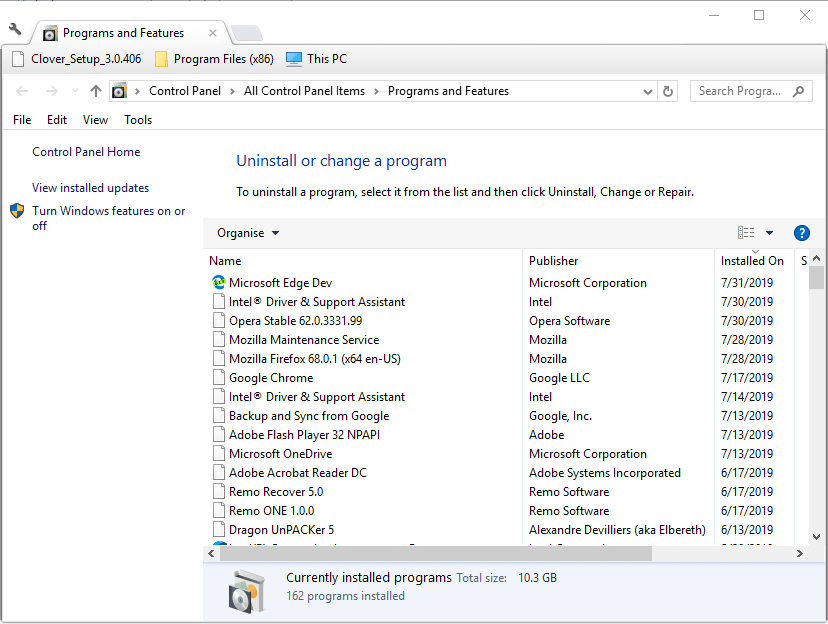
- 그런 다음 Windows 기능 켜기 또는 끄기 제어판 애플릿의 왼쪽에서 바로 아래에 표시된 창을 엽니 다.
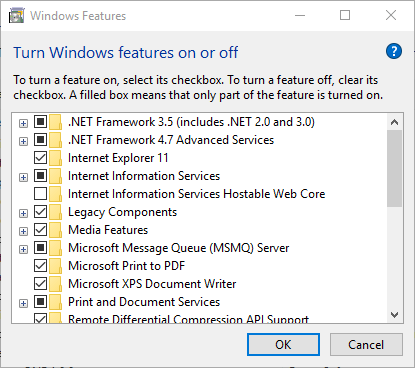
- 그런 다음 Hyper V 확인란.
- 딸깍 하는 소리 확인 Hyper V를 제거합니다.
- Hyper V를 제거한 후 Windows 10을 다시 시작합니다.
자세히 알아보기 Windows 10 용 VDesk를 사용하여 가상 데스크톱에서 프로그램 시작 이 가이드를 읽으십시오.
2. BIOS를 통해 VT-x / AMD-v 활성화
- Hyper V를 제거해도 "컴퓨터에 VT-x / AMD-v가 활성화되지 않았습니다"오류가 해결되지 않으면 사용자는 BIOS에서 VT-x / AMD-v를 활성화해야 할 수 있습니다. UEFI PC에서이를 수행하려면 Windows 키 + S 핫키를 누릅니다.
- 검색 창에 키워드 '복구 옵션'을 입력합니다.
- 그런 다음 복구 옵션을 선택하여 바로 아래에 표시된 창을 엽니 다.
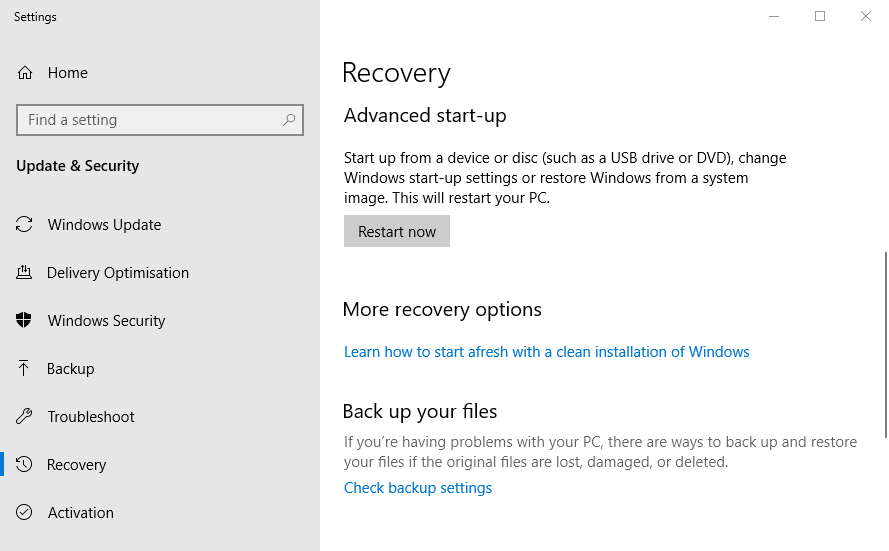
- 클릭 지금 다시 시작 단추.
- 다시 시작되면 문제 해결 옵션 선택 화면에서 버튼을 클릭합니다.
- 딸깍 하는 소리 고급 옵션 과 UEFI 펌웨어 설정.
- 그런 다음 재시작 UEFI BIOS로 재부팅하는 옵션.
- 시작 메뉴에서 F10을 눌러 BIOS 설정으로 들어갑니다.
- BIOS에서 시스템 구성 탭을 선택합니다.
- 선택 가상화 기술 옵션을 선택하고 Enter 키를 누릅니다.
- 그런 다음 활성화 됨.
- F10을 눌러 설정을 저장하고 BIOS를 종료합니다.
- Y 키를 눌러 확인합니다.
따라서 사용자가 VT-x 또는 AMD-v를 활성화하여 컴퓨터에 VT-x / AMD-v 활성화 오류가없는 문제를 해결할 수 있습니다. 그러나 모든 것이 UEFI BIOS 설정 VT-x를 활성화하는 옵션을 포함합니다. 따라서 모든 사용자가 BIOS에서 VT-x 가상화를 활성화 할 수있는 것은 아닙니다.
 여전히 문제가 있습니까?이 도구로 문제를 해결하세요.
여전히 문제가 있습니까?이 도구로 문제를 해결하세요.
- 이 PC 수리 도구 다운로드 TrustPilot.com에서 우수 등급 (이 페이지에서 다운로드가 시작됩니다).
- 딸깍 하는 소리 스캔 시작 PC 문제를 일으킬 수있는 Windows 문제를 찾습니다.
- 딸깍 하는 소리 모두 고쳐주세요 특허 기술 문제를 해결하는 방법 (독자 전용 할인).
Restoro는 0 이번 달 독자.